去年的这个时候,我发表了一遍关于DHCP的文章,相隔一年的时间让我学到了很多的经验,也让我感觉到当时的不足。今天我们就再来谈谈DHCP服务运用,如何才能充分利用了各种平台上的产品,使之更大效率的为公司提供服务呢?首先,我先来介绍一下我们要利用的平台.他们分别是cisco网络系统,H3C,linux网络系统,微软网络系统。
思科网络系统,网络中的王道,至尊无上,笑傲江湖;H3C网络之风的最佳追随者,王中山菜,无人能比;linux系统开源第一人,潜力巨大,商机无限:windows系统,无人不晓,独霸大半壁江山。娱乐一下,好了,废话不多说了,下面就开始进入主题了。
Linux之DHCP:(基础知识就不多说了)
Dhcp服务主要的配置文件:
dhcp软件包包含两个服务器程序:dhcp服务器、dhcp中继服务器(名称为dhcrelay相关的配置文件)
/etc/dhcpd.conf,DHCP主配置文件
/etc/rc.d/init.d/dhcpd,DHCP服务启动脚本
/etc/sysconfig/dhcpd,DHCP命令参数配置文件
/usr/sbin/dhcpd,DHCP服务器执行程序
/var/lib/dhcpd/dhcpd.leases,租约文件
/etc/rc.d/init.d/dhcrelay,中继服务启动脚本
/usr/sbin/dhcrelay,中继服务器执行程序
/etc/sysconfig/dhcrelay,中继服务配置文件
实验环境:linux服务器一台,提供dhcp服务,客户端XP一台
服务的IP地址是192.168.1.1 dns:192.168.1.1 所提供的网段192.168.1.0
默认网关:192.168.1.254,
简单网络设置:
配置IP:(临时性的配置)
Ifconfig eth0 192.168.1.1 netmask 255.255.255.0 or ifconfig eth0 192.168.1.1 /24
配置主机名:
Hostname shuji.com
Vim /etc/hosts
Vim /etc/sysconfig/network
DNS:
Vim /etc/resolv.conf
安装服务:
我们通过YUM来install dhcp server.
如下图所示:
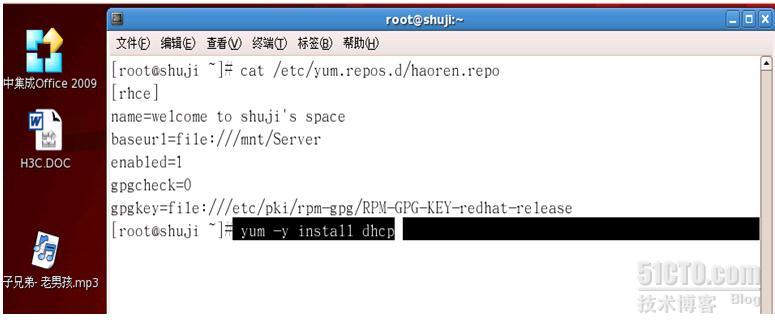
服务安装完成后,主配置文件内容基本上是空的,但包含了提示信息。我们需要将dhcp服务包中包含的一个模板文件copy给主配置文件。
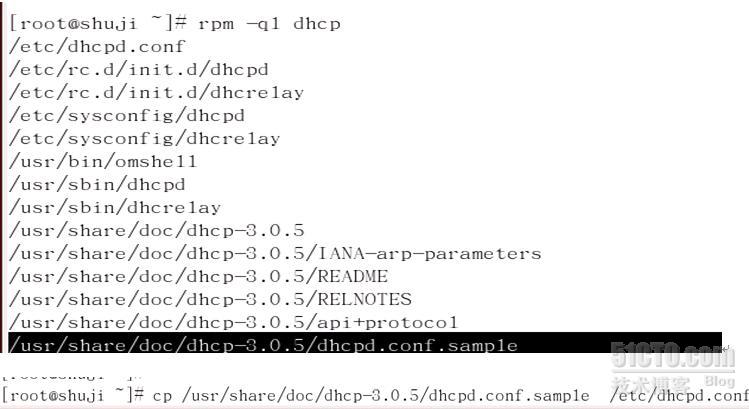
通过上面的两个步骤服务器的主配置文件是搞定了,下面我们来修改配置文件的内容,实现dhcp的功能,
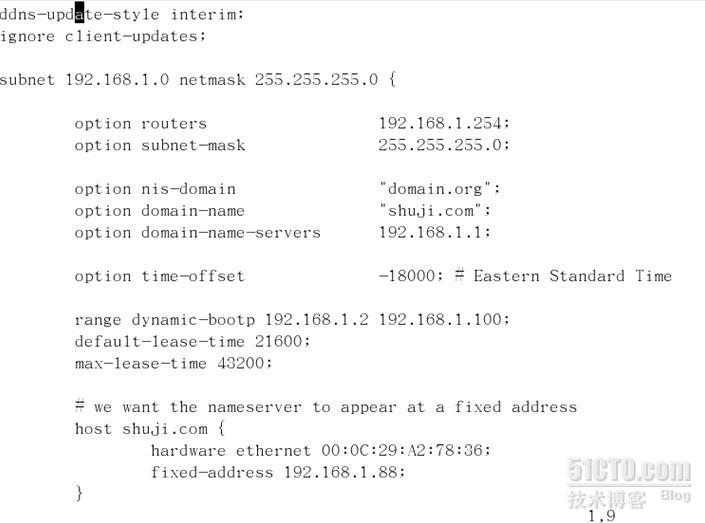
这里我做了个固定IP地址绑定,地址为192.168.1.88,对应的MAC地址000c-29a2-7836,
客户端获取IP地址,如下图所示:

OK!
CISCO 之DHCP:
实验拓扑:
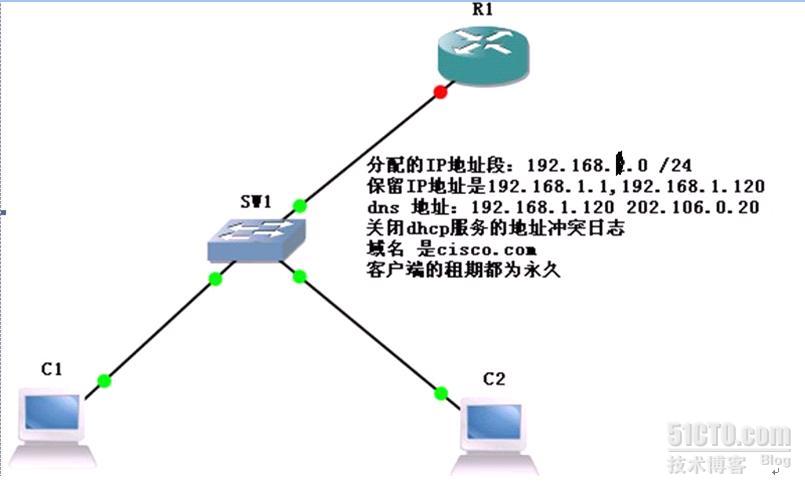
R1的配置信息(
脚本的形式运行)
enable
conf t
enable secret cisco123
enable password linux123
service password-encryption
security passwords min-length 6
no ip domain-lookup
no cdp run
line console 0
no exec-timeout
logging synchronous
exit
line console 0
password cisco123
login
exit
line vty 0 4
password cisco123
login
exit
alias exec shuji sh ip int b
alias exec lan sh vlan-s
alias exec route sh ip route
hostname DHCP
no ip dhcp conflict logging ----
à关闭DHCP服务地址冲突
ip dhcp excluded-address 192.168.1.1--
à排除的地址
ip dhcp excluded-address 202.106.0.20
ip dhcp pool gogo
---
à定义DHCP地址池 gogo
network 192.168.1.0 255.255.255.0 ---
àdhcp服务分配的地址段
default-router 192.168.1.1
----
à指定网关
dns-server 192.168.1.120 202.106.0.20 -----
à指定DNS 地址
domain-name cisco.com---
à指定DHCP服务的域名
lease infinite
-----
à租约无限期
end
wr
截图如下所示:

客户端:
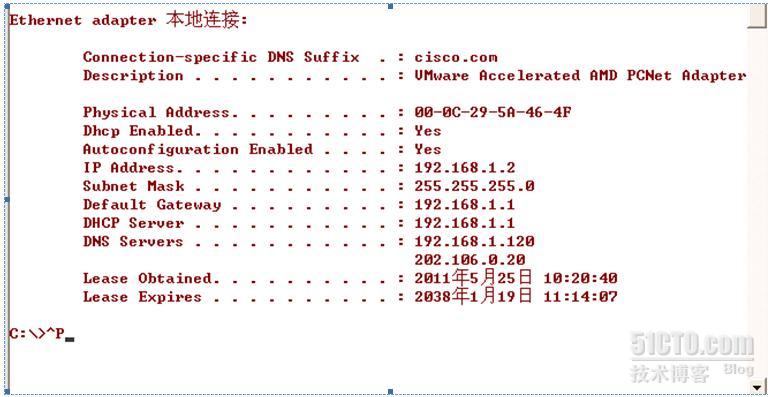
在实际的工作过程中,如果企业的机器比较多的话,我们往往搭建专门的服务器;如果公司的人数和机器比较少的话,大部分情况下都是在路由器上搭建,下面这种情况在现实中比较的常用。公司内部有多个部门,每个部门划分为成vlan,因为vlan是独立的子网,因为需要三层交换机上提供不同的地址池。
如图所示:

第一步:三层交换机的配置
enable
conf t
enable secret cisco123
enable password linux123
service password-encryption
security passwords min-length 6
no ip domain-lookup
line console 0
no exec-timeout
logging synchronous
exit
line console 0
password cisco123
login
exit
line vty 0 4
password cisco123
login
exit
alias exec shuji sh ip int b
alias exec lan sh vlan-s
alias exec route sh ip route
hostname 3600
第二步,VLAN的划分和验证
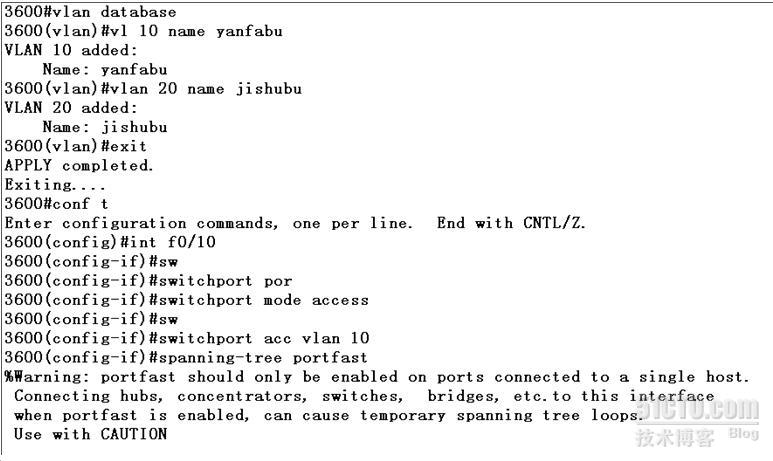
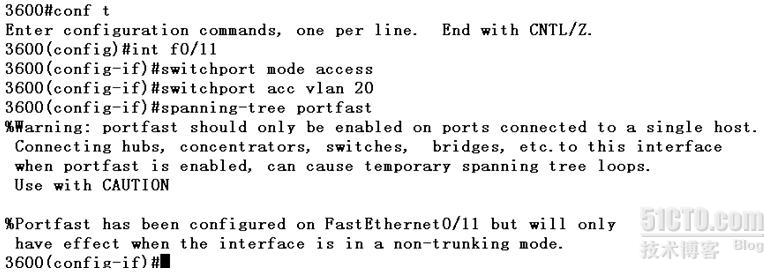
验证 :
:
第三步,配置虚拟接口(SVI)
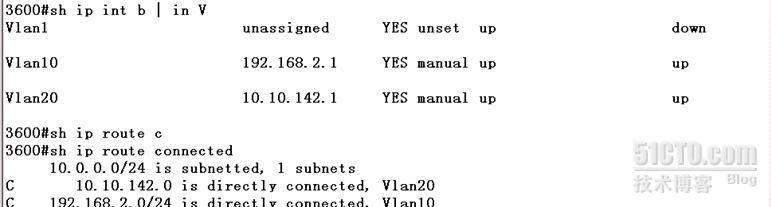
第四步,在三层交换机上配置DHCP服务,使两个部门的获取不同的IP地址。研发部:
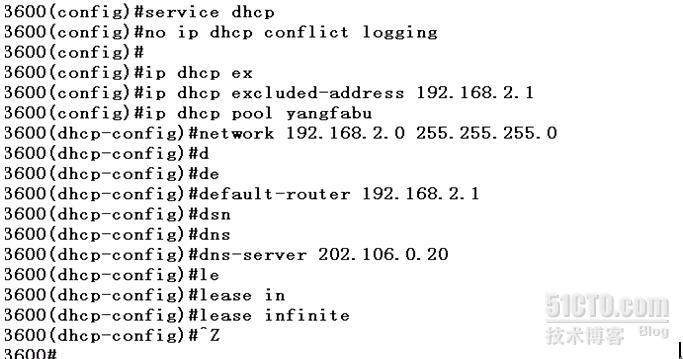
技术部:
最后一步,测试两种不同操作系统的客户端的网络连通性。客户端:windows client 获取的DHCP信息
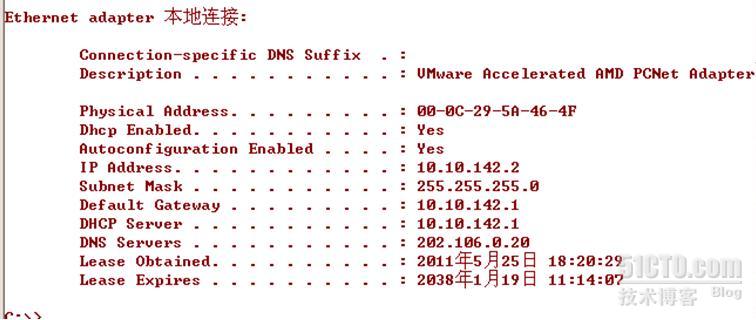
客户端:linux获取的地址的信息:
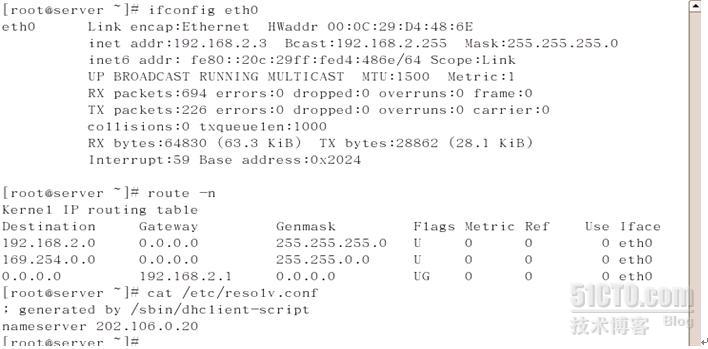
注解:route –n 显示的内容中,Flags字段描述了此条路由条目相关信息,U表示活跃的,G表示路由信息关联到网关。
连通行测试:

OK,思科很强大,走到哪里都不怕~~!!
Windows之DHCP 服务
我们使用R2的版本(2008),xp为客户端,那2003 server也是一样的,基本的配置是一样的。(我们同时做出配置)
环境:R2 2008的服务器Ip地址为192.168.1.100,提供的网段为192.168.1.0/24我们要通过服务器管理器来中的角色来配置DHCP 服务

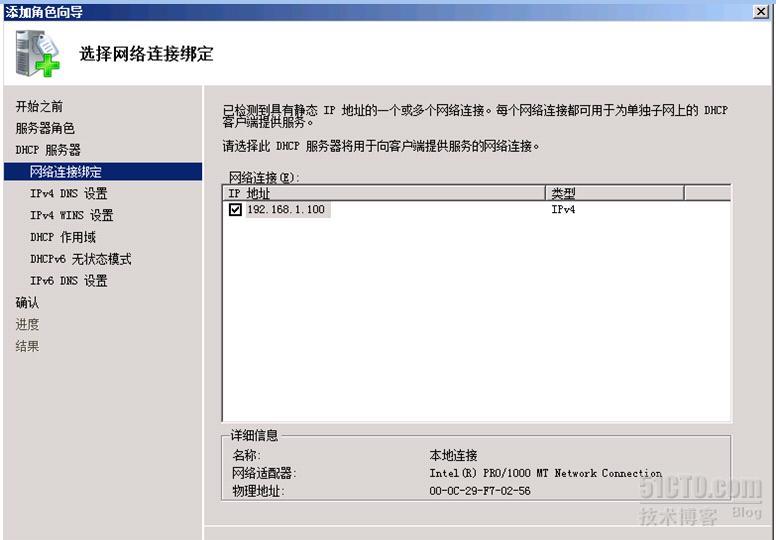
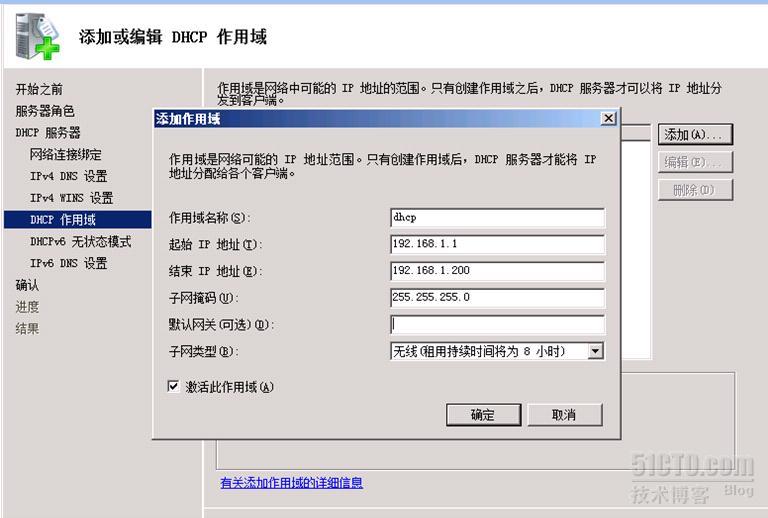
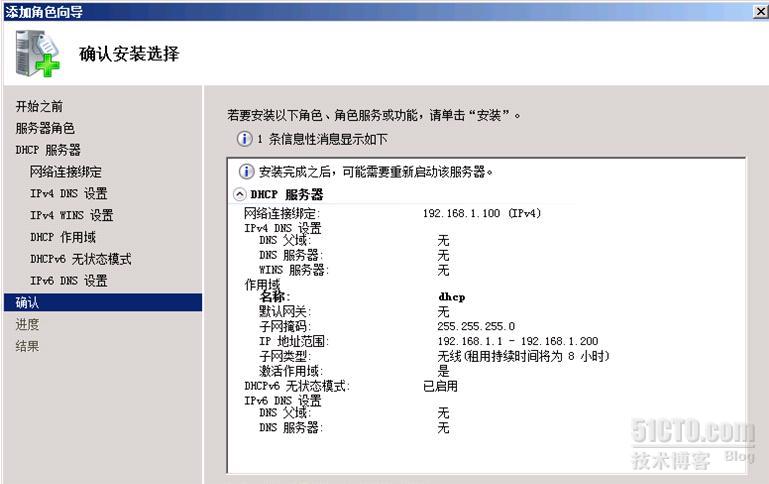
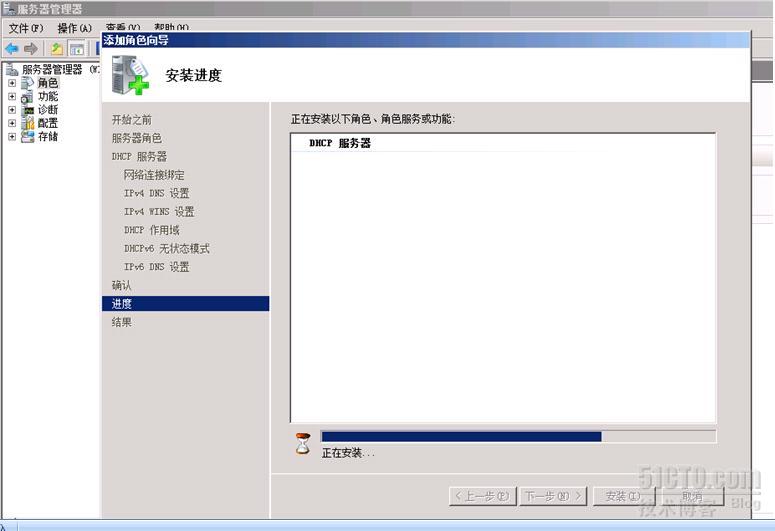
Server 2003:
1. 通过在“运行”中输入control,进入控制面板,“添加或删除程序”—》“添加/删除windows组件”
2. 网络邻居属性中,“高级”==
è”可选网络组件”
3. 通过一条命令:sysocmgr /i:sysoc.inf 直接打开windows组件向导
以上是三种安装dhcp服务的打开路径。
安装图示:
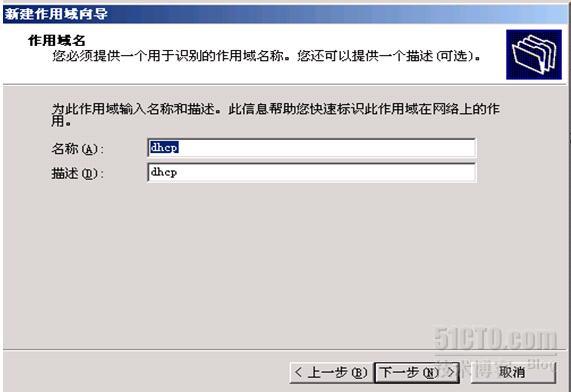
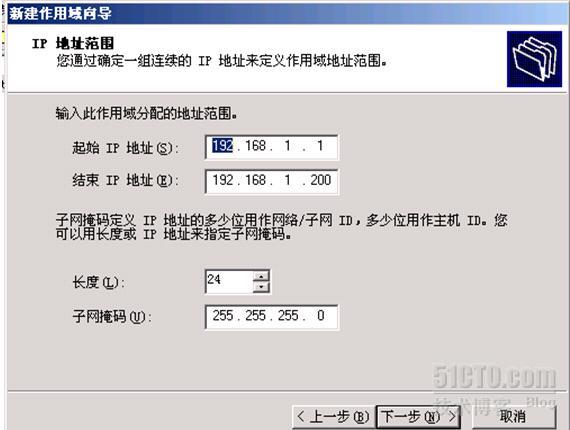
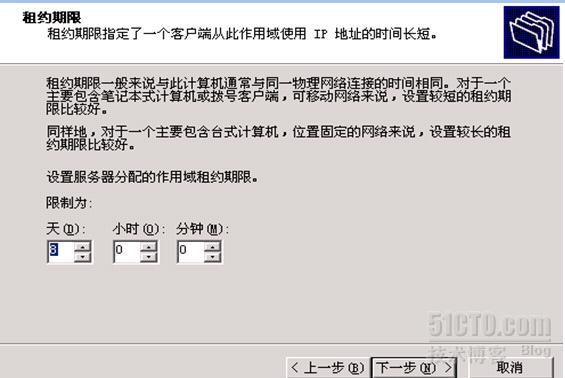
默认DHCP服务时不活跃的状态,需要我们手工去激活。排除地址:
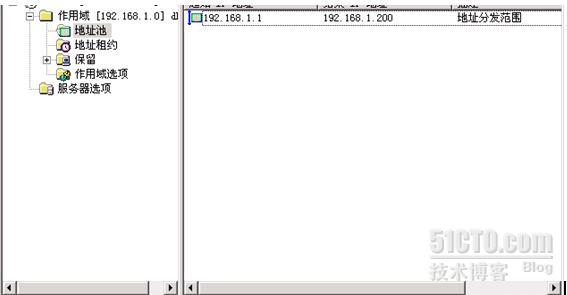

如果在局域网中有提供文件服务的server,那么我们就需要给定固定的Ip地址。
因为我们需要用到了DHCP服务中的保留功能:
192.168.1.121 为公司内部的文件服务器,负责研发部们的平时文档和软件的使用与下载。

客户端:
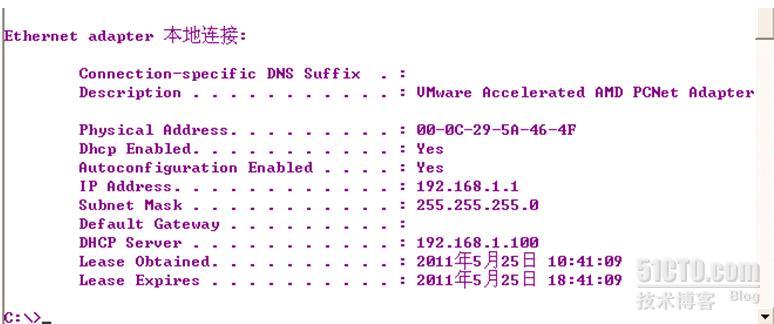
H3C之DHCP:
图示:

基本的配置信息:
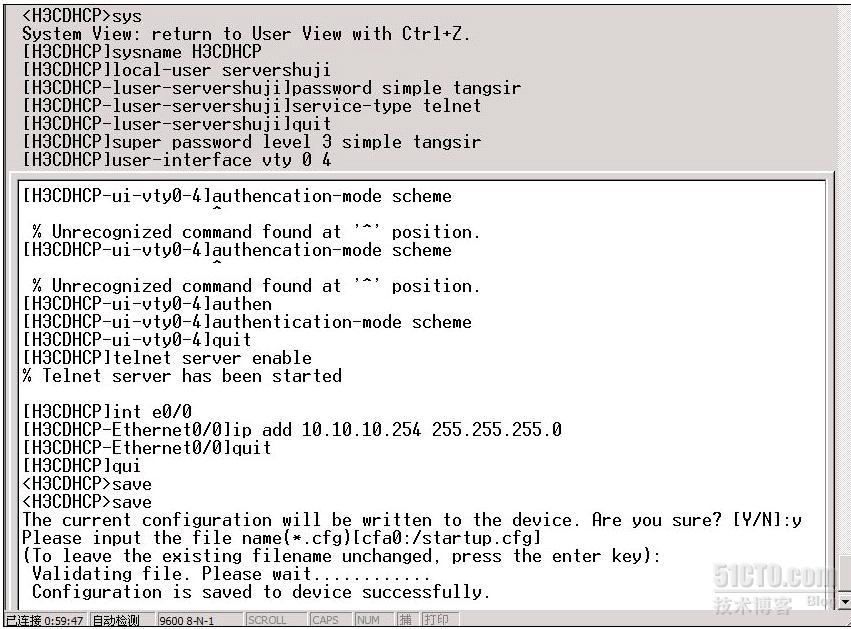
DHCP服务配置信息:
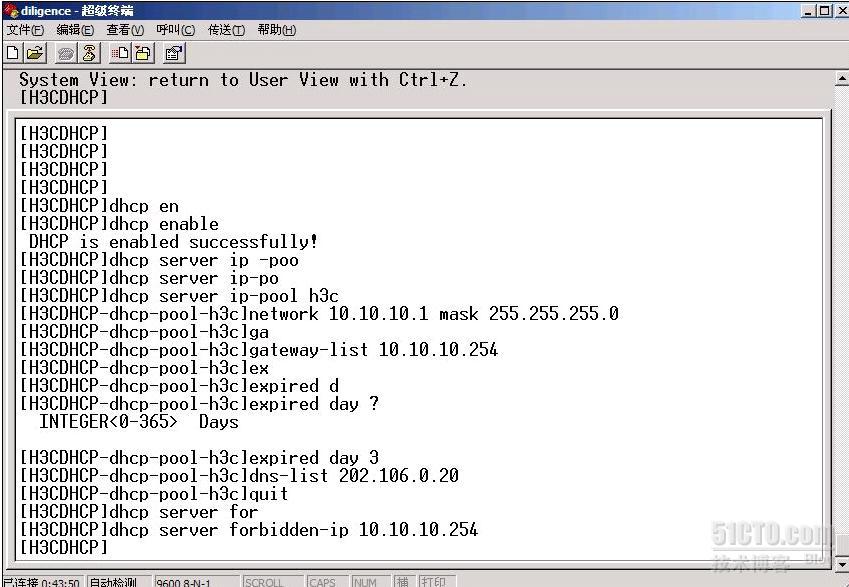
测试:因为获取的IP地址与telnet接口属于同一个网段,所以我们通过telnet测试,连接上去说明已经分配地址信息了~~
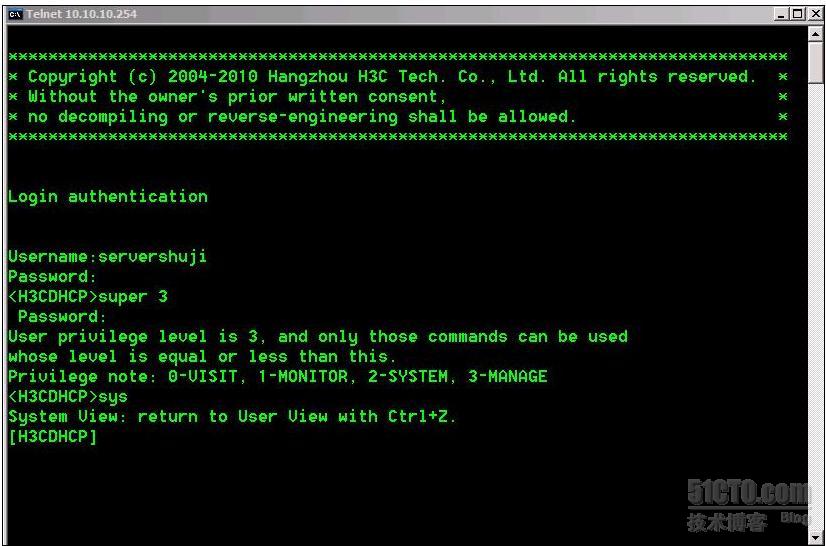
OK!测试是成功的!!
总结:
对于以上五种网络系统产品,从地址的分配来说,除了linux网络系统的DHCP服务的ip地址分配时是从高端先低端,其余的都是从低端到高端分配;从地址的租约上来说,linux操作系统默认是6个小时,最大是12个小时,微软的默认租约是八天,cisco默认的租约是一天,H3c默认的租约也是一天;从DNS地址解析上来讲,
cisco 最多可以配置八条DNS条目,linux操作系统最多可以配置三条(实际上可以配置多条目的,但是只要前三条是有效地,建议将速度最快,稳定性最高的放在前面,确保查询不会超时),微软最多可以配置两条(主DNS和备份DNS),H3C最多可以配置一条。
小弟水平有限,还请多多指教!!天天开心是属于我们大家的,呵呵!!
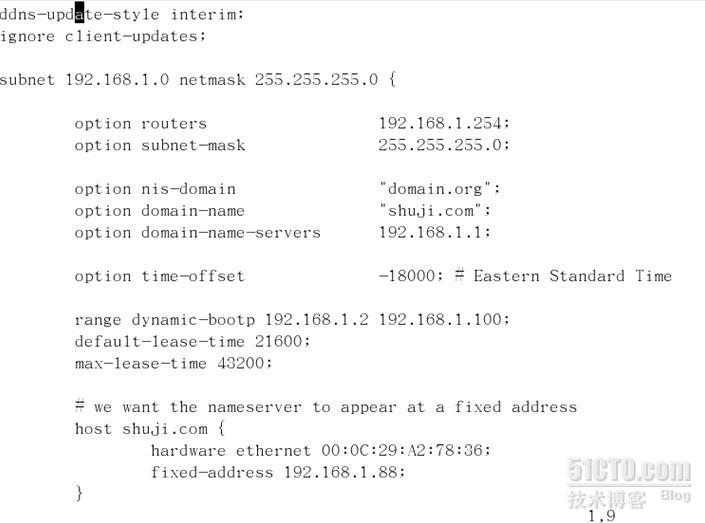
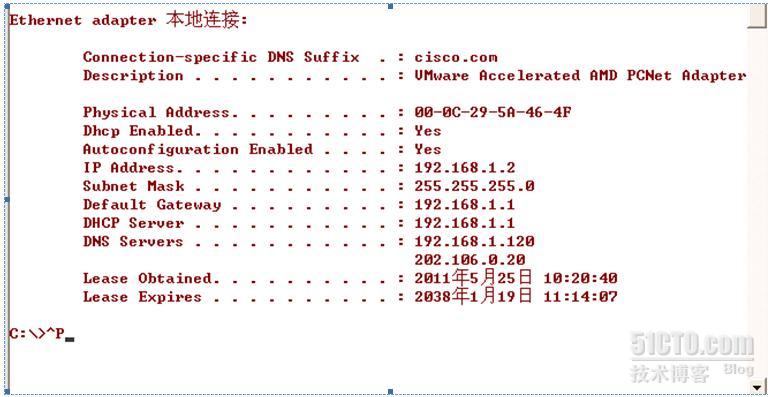
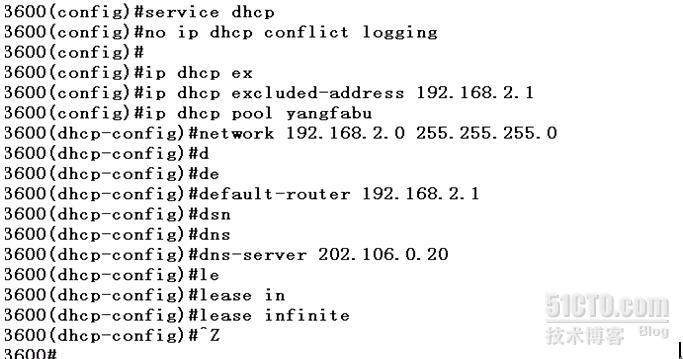

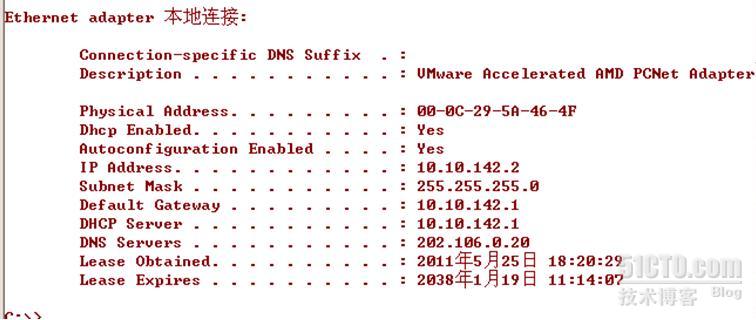
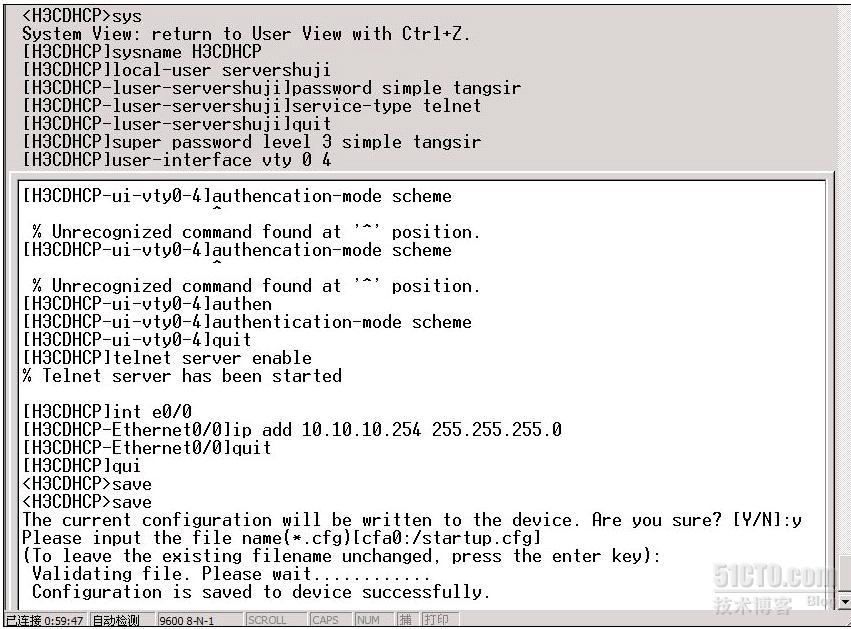
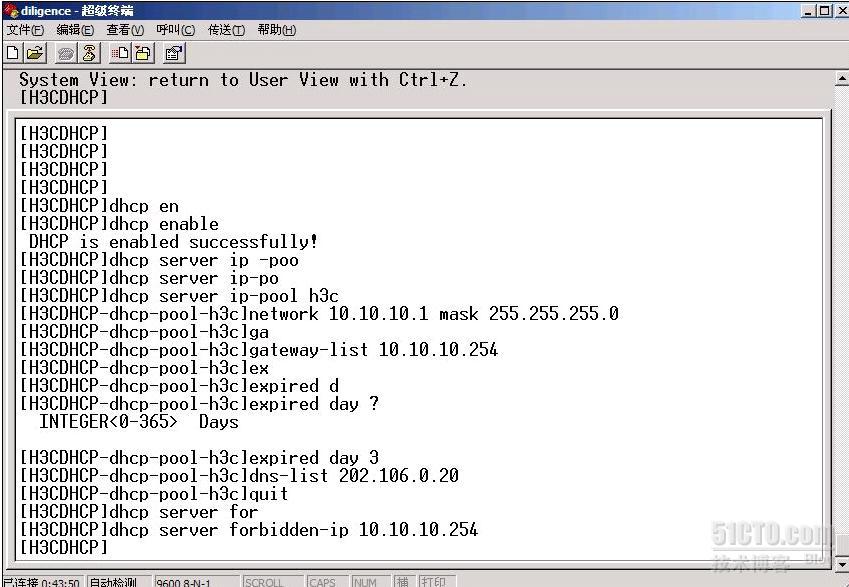
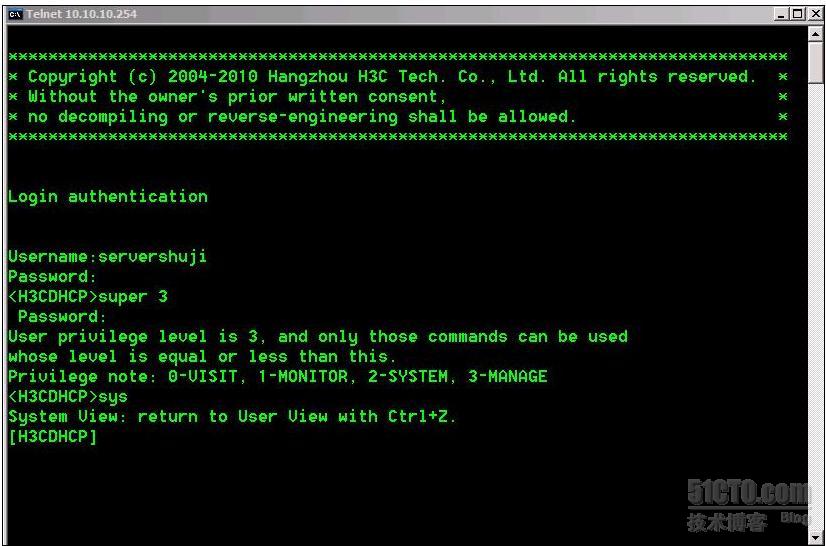







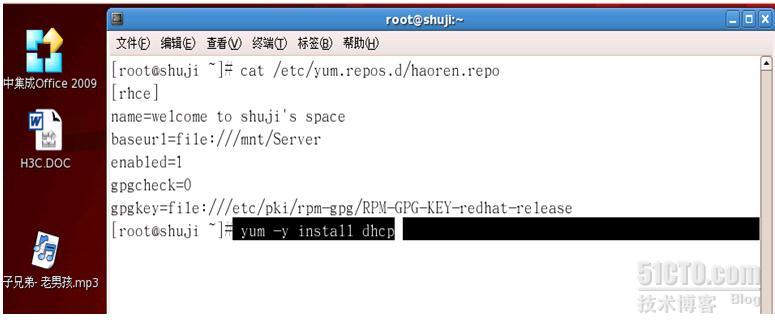
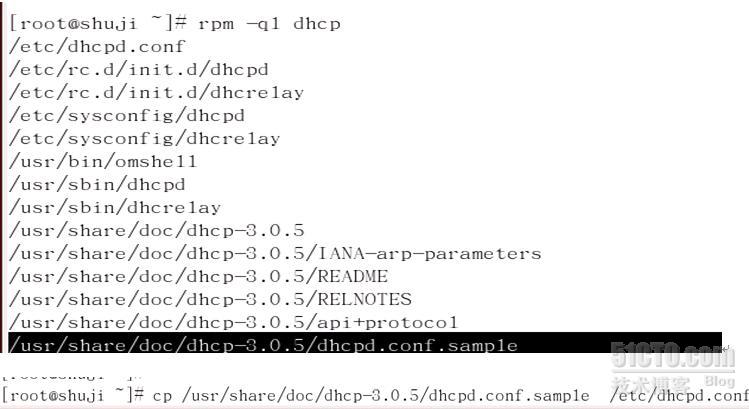

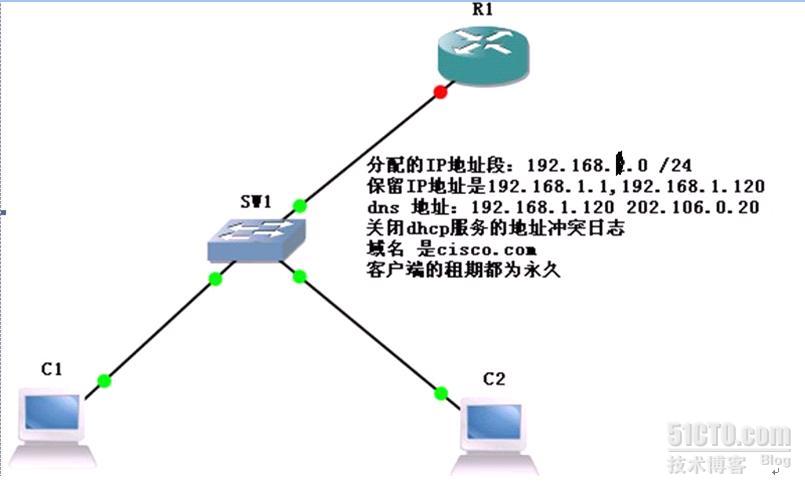


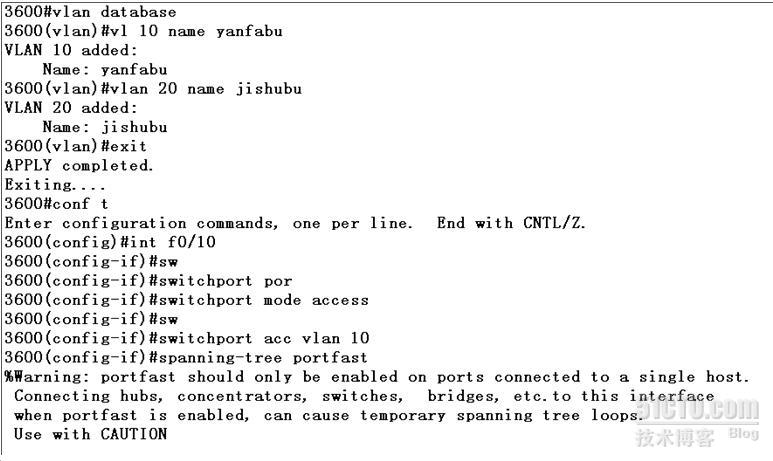
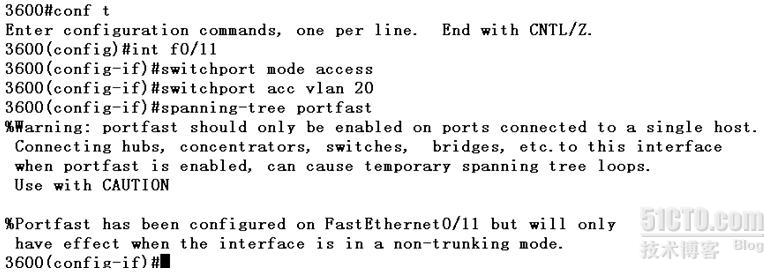

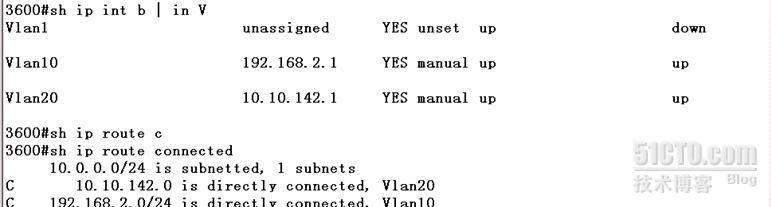
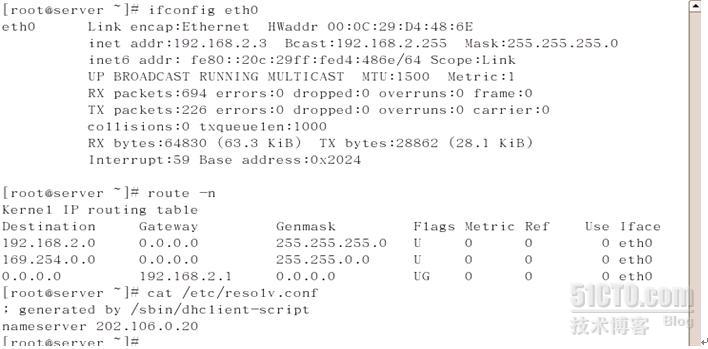



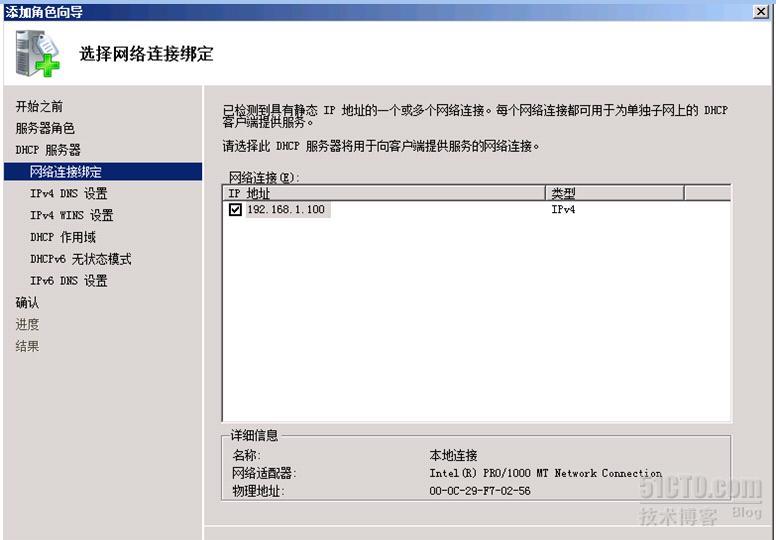
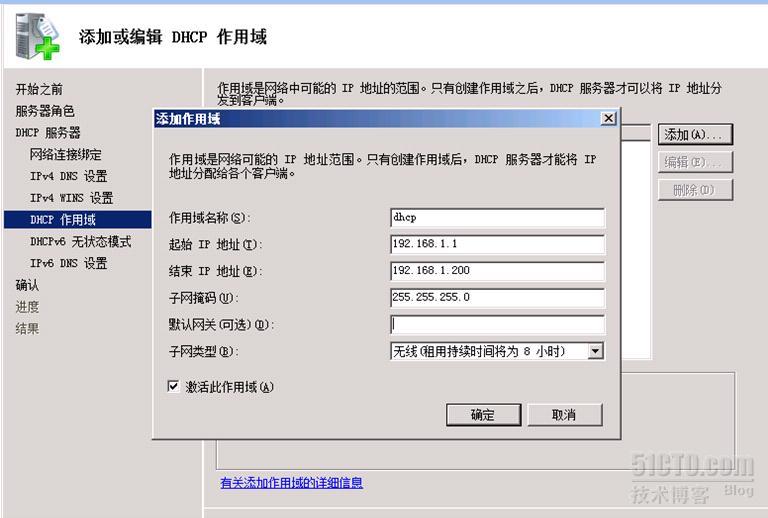
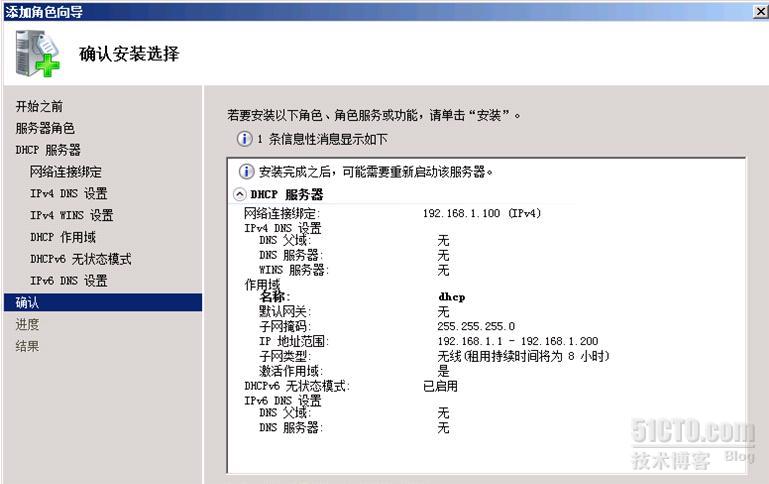
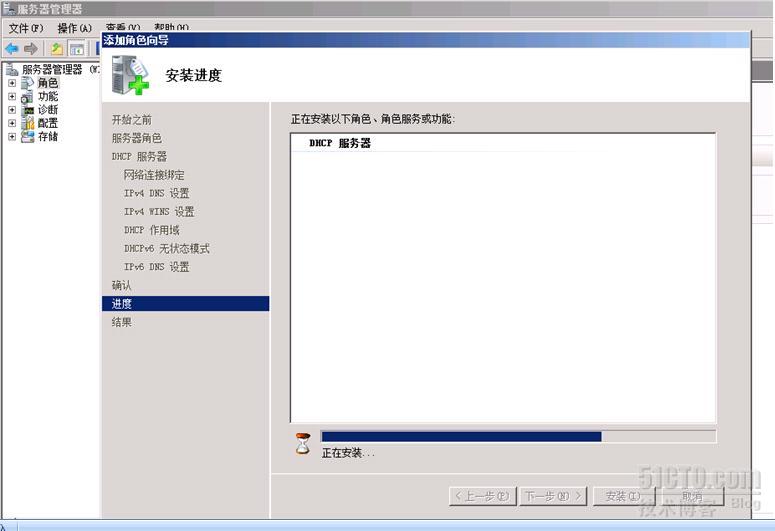
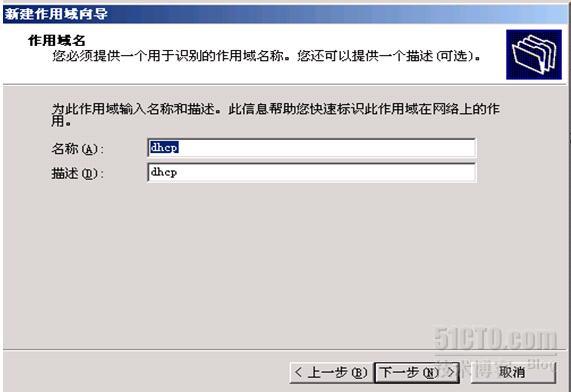
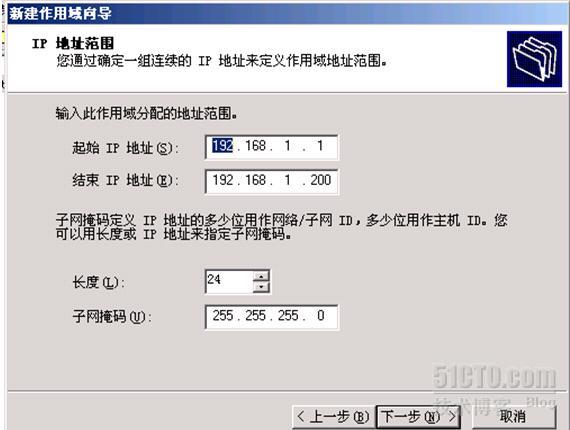
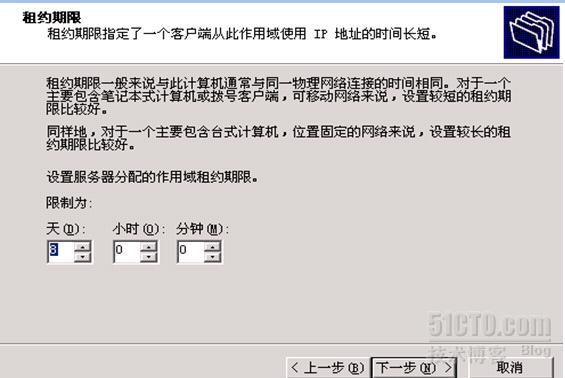
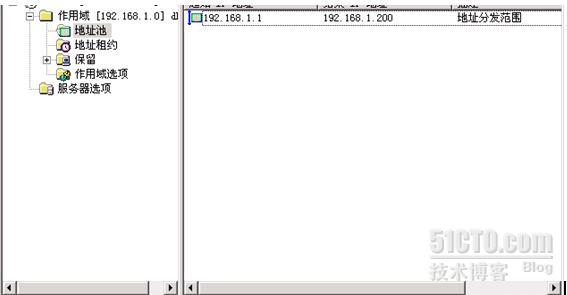


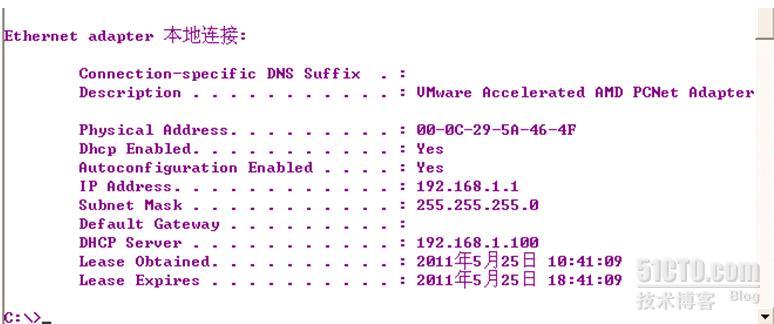















 2123
2123

 被折叠的 条评论
为什么被折叠?
被折叠的 条评论
为什么被折叠?








